Nastavitve ASUS RT-N10 za Beeline

- 4923
- 1008
- Mrs. Patrick Kris
Pridobljen Wi-Fi usmerjevalnik ASUS RT-N10? Dobra izbira. No, če ste tukaj, lahko domnevam, da tega usmerjevalnika ne morete konfigurirati za ponudnika interneta Beeline. No, poskušal bom pomagati in če vam bo pomagalo moje vodstvo, ga prosim delite v mojih najljubših družbenih omrežjih - na koncu članka obstajajo posebni gumbi za to. Vse slike v navodilih lahko povečate tako, da jih pritisnete z miško. Priporočam uporabo novih navodil: Kako konfigurirati usmerjevalnik ASUS RT-N10

Wi-Fi usmerjevalniki ASUS RT-N10 U in C1
Povezava ASUS N10
V primeru, da v vsaki od mojih navodil to na splošno omenim očitna točka in moja izkušnja pri nastavitvi usmerjevalnikov, pravi, da od 10 do 20 ni nič, kar vidim, da uporabniki poskušajo konfigurirati svoj WI -Fi Takratni usmerjevalnik, pa tudi kabel ponudnika in kabel z omrežne kartice računalnika, so povezani z vrati LAN in to celo trdijo z besedami "vendar samo to deluje". Ne, dobljena konfiguracija še zdaleč ni "dela", za katero je bil prvotno zasnovan usmerjevalnik Wi-Fi. Oprostite mi to lirično umik.

Zadnja stran usmerjevalnika ASUS RT-N10
Torej, na zadnji strani našega Asus RT-N10 vidimo pet pristanišč. V enem bi moral podpisani WAN vstaviti kabel ponudnika, v našem primeru je domači internet iz Beeline, v katerem koli od konektorjev LAN povežemo kabel, ki je priložen našemu usmerjevalniku, drugi konec tega kabla povežemo z omrežno kartico računalnika. Usmerjevalnik povežemo z omrežjem.
Ustvarjanje povezave L2TP z internetnim omrežjem Beeline
Pred nadaljevanjem priporočam, da se prepričate, da so v lastnostih povezovanja v lokalnem omrežju nameščeni naslednji parametri, ki se uporablja za povezavo z usmerjevalnikom: samodejno pridobite naslov IP in samodejno pridobite naslove DNS. To lahko storite v "omrežnih povezavah" krmilnih plošč Windows XP ali v "parametrih adapterja" omrežnega nadzora in skupnega dostopa v sistemu Windows 7 in Windows 8.
Ko smo prepričani, da so vse nastavitve nameščene v skladu z mojimi priporočili, zaženemo kateri koli internetni brskalnik in vnesemo naslov v naslov 192.168.1.1 in kliknite Enter. Za dostop do nastavitev ASUS RT-N10 morate zahtevati prijavo in geslo. Standardna prijava in geslo za to napravo - Admin/Admin. Če niso primerni, vendar ste kupili usmerjevalnik, ki ni v trgovini, vendar že nekdanji, ga lahko spustite v tovarniške nastavitve, tako da na zadnji strani 5-10 sekund držite utopljen gumb za ponastavitev in čakate, da se naprava ponovno zažene.
Po pravilnem vnosu uporabnika in gesla se boste znašli na administrativni plošči tega usmerjevalnika. Takoj preklopite na zavihek WAN na levi in si oglejte naslednje:
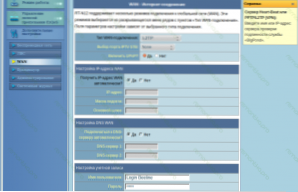
Nastavitev L2TP ASUS RT-N10
V polju tipa WANPE izberite L2TP, IP naslov in DNS naslov - samodejno v uporabniško ime in geslo (geslo) vnesite podatke, ki jih ponuja Beeline. Prelivamo skozi spodnjo stran.
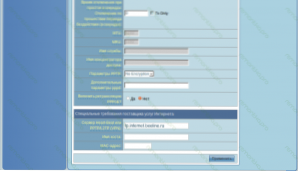
Nastavili smo WAN
V polju strežnika PPTP/L2TP vnesite TP.Internet.Beelina.ru. V neki vdelani programski opremi tega usmerjevalnika je obvezno zapolniti ime polja gostitelja. V tem primeru samo kopiram vrstico, ki sem jo tam predstavil zgoraj.
Kliknite »Uporabi«, počakajte, ko bo ASUS N10 shranil nastavitve in namestil povezavo. Na kateri koli spletni strani lahko že poskusite iti na zavihku ločenega brskalnika. Teoretično bi moralo vse delovati.
Nastavitev brezžičnega omrežja Wi-Fi
Izberite zavihek »Brezžično omrežje« na levi in izpolnite potreben dostop do brezžične točke.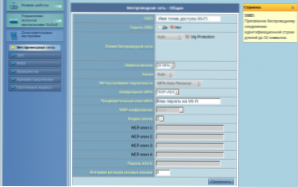
Nastavitev Wi-Fi Asus RT-N10
Ime dostopne točke Wi-Fi je treba vnesti v polje SSID, ki je lahko po vaši presoji. Nato izpolnite vse, kot je na sliki, z izjemo polja "Širina kanala", vrednosti, v kateri je privzeto zapustiti. Nastavite tudi geslo za dostop do brezžičnega omrežja - njegova dolžina mora biti vsaj 8 znakov in ga bo treba vnesti, ko bo prva povezava, opremljena z Wi -fi komunikacijskim modulom. To je vse.
Če vam zaradi nastavitev nekaj ne deluje, naprave ne vidijo dostopne točke, internet ni na voljo ali se pojavljajo druga vprašanja o najpogostejših težavah z nastavitvami Wi-Fi tukaj.

